Photopeaは高機能、無料なオンライン画像エディターです。
その唯一の欠点が日本語を入力すると文字化けして、正しく入力する方法がわからないことでした。最近になって、その方法がわかりました。
Photopeaを使って、文字化けしないで日本語テキストを入力する方法を図解で説明します。
Photopeaで日本語テキストを入力する方法
テキストツールを使って入力する
まずは文字を入力します。左メニューのテキストツールを選択します。

テキストツールで任意の位置を選択して日本語を入力すると、四角に文字化けして入力した日本語テキストが表示されません。
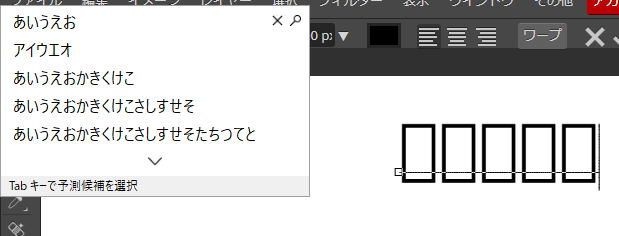
日本語入力対応のフォントを選択する
テキスト入力の初期設定フォントは「Dejavu Sans」になっているので、日本語入力可能なフォントに変更します。
- 上のフォントメニュー「Dejavu Sans」と書いてある項目をクリック
- 一覧の中から「Chi-Jap-Kor」にチェックを入れます。
- とりあえず「Noto Sans JP」を選択。
フォントを入力したい場所を選択→「読み込み中」→少し待つと「〇〇(選択したフォント)がロードされました」と表示されます。
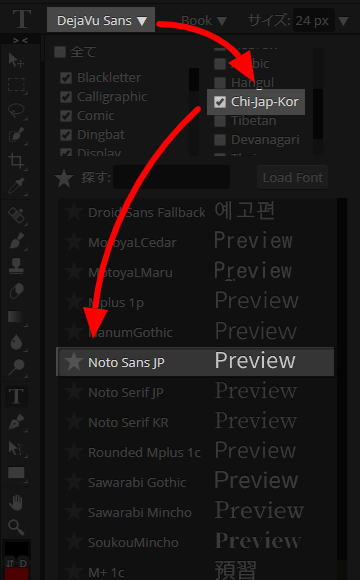
再度入力、半角カタカナも入力できました。
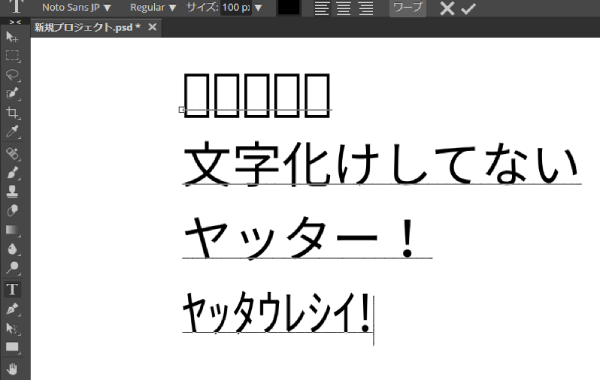
「Chi-Jap-Kor」は、どれでも日本語入力は可能でしたが、フォントによってはアルファベットや半角カタカナが表示されないものもあります。
追記:Photopeaで選択したフォントが「読み込み中」のまま進まない時の対策
Photopeaでフォントを選択しても「読み込み中」のまま進まない時は、こちらの記事が参考になると思います。


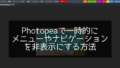
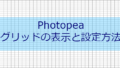
コメント
はじめまして。文字入力をしてる最中に元のゴシック体に戻ってしまい、文字化けしてしまいます。解決策はありますか?
はじめまして、コメントありがとうございます。
こちらでも元のフォントに戻るという現象がたまに起こります。
試して効果があった方法は、ブラウザのキャッシュを削除→Photopeaの再読み→新しいテキストレイヤーで入力すると治りました。
しかし、すぐ同様の状態に戻ったので、Chromeの場合は、アドレスバーの横の錠前マーク→サイト設定でPhotopeaのサイトのcookieを削除し、再読み込み等したところ、正常にフォントの変更が出来るようになりました。
この方法で解決するかはわかりませんが、一応参考にしてみてください。
初めまして。日本語対応フォントを選択しその後色を変えようと試みておりますが何度やっても黒から変えることができません。どなたか解決法をご教示いただけないでしょうか?よろしくお願いいたします。
はじめまして。コメントありがとうございます。
「テキストツール(Tのアイコン)」選択後に表示される上部のバーの色の項目から変更できます。
(「サイズ:〇〇x▼」という項目の右隣の色がついた四角い部分です。)
すでに入力されたテキストの場合はドラッグして反転後、ここから色を変更してみてください。